
[Probado] ¿Cómo transferir WhatsApp a un nuevo teléfono fácilmente? (Android y iPhone)

Obtener un nuevo teléfono trae a las personas novedad y dolor. Por un lado, te deshaces del teléfono antiguo en mal estado y obsoleto, pero por otro lado, la migración de datos entre dos teléfonos te frustra bastante, ya que algunos datos son difíciles de transferir directamente, como los chats de WhatsApp. Como una de las aplicaciones indispensables en tu teléfono, WhatsApp te mantiene en contacto con las personas que te rodean. Por lo tanto, ¿cómo transferir WhatsApp a un nuevo teléfono? Este artículo le ofrece 7 formas comprobadas de transferir WhatsApp a un nuevo teléfono fácilmente.

Parte 1. Cómo transferir WhatsApp de Android a Android
Parte 2. Cómo transferir WhatsApp de iPhone a iPhone
Parte 3. Cómo transferir WhatsApp entre Android y iPhone
Esta parte le dice cómo transferir WhatsApp de Android a Android. Si eres un usuario Android que cambia a un nuevo teléfono Android, puedes consultar las 3 formas sencillas de esta parte para transferir WhatsApp a un nuevo teléfono Android.
WhatsApp Transfer es una aplicación ideal para transferir WhatsApp a un nuevo teléfono. Es profesional en la transferencia de chats de WhatsApp desde iPhone / iPad /Android a iPhone / iPad /Android directamente. Con él, puede transferir selectivamente los mensajes de WhatsApp al nuevo teléfono, hacer una copia de seguridad y restaurar los mensajes de WhatsApp en la PC con un solo clic. Además, también puede hacer una copia de seguridad y restaurar el historial de LINE, Viber, Kik y WeChat desde su teléfono a la computadora fácilmente, incluidos chats personales / grupales, historial de chat de texto, voz / video, imágenes, pegatinas, etc.
Además, también puede transferir fotos, videos, música, contactos y otros archivos entre dos teléfonos que ejecuten iOS y Android . Bueno, WhatsApp Transfer funciona bien con todos los iPhone, iPad, iPod, Samsung, Motorola, Sony, LG, HTC, Huawei, Google y cualquier otro dispositivo Android que funcione Android 2.0 y superior, como iPhone 14/13/12/SE (2ª generación)/11/11 Pro/11 Pro Max/Xs Max/Xs/XR/X/8/8 Plus/7 Plus/7/6S Plus/6S/6/6 Plus/5S/5C/5/4S/4, Samsung Galaxy S23 / S22 / S21 / S20 / S20 + / S20 Ultra, Motorola Edge / Edge Plus / Razr / G Stylus / G Power / One Hyper, Sony Xperia 5/5 Plus, Google Pixel 5/4/4 XL, etc.
¿Cómo transferir WhatsApp a un nuevo teléfono Android ?
1. Instale e inicie WhatsApp Transfer en su computadora y seleccione la opción Transferir mensajes de WhatsApp en la interfaz.

2. Conecte ambos teléfonos Android a la computadora a través de cables USB adecuados. Asegúrese de que el teléfono Android antiguo esté en la posición del teléfono de origen, si no, haga clic en el botón Voltear en el medio para cambiar sus posiciones.

3. Toque el botón Transferir en la esquina inferior derecha para transferir los chats de WhatsApp al nuevo teléfono. Una vez hecho esto, finalizará la transferencia de WhatsApp al nuevo teléfono.
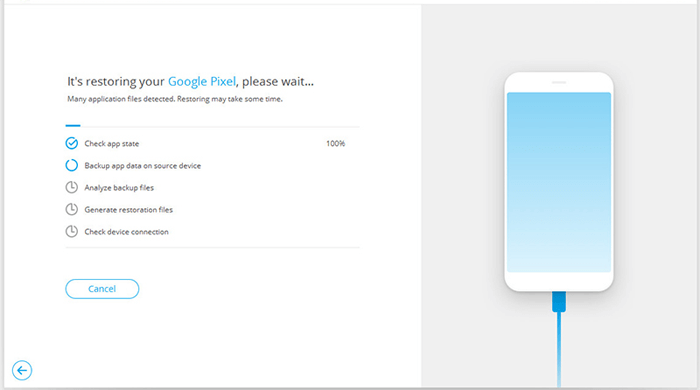
Notas: Este programa también admite la transferencia de WhatsApp de iPhone a iPhone. Haga clic aquí si está utilizando iPhones.
Otra forma de transferir chats de WhatsApp de Android a Android es utilizar una copia de seguridad local. Puede seguir los pasos a continuación para hacer que WhatsApp se mueva a un nuevo teléfono.
¿Cómo transferir WhatsApp a un nuevo teléfono Android ?
1. Ejecuta WhatsApp en tu antiguo teléfono Android .
2. Vaya a Configuración de WhatsApp > Chats > Copia de seguridad de chat > Copia de seguridad. Luego, sus chats de WhatsApp se guardarán en el Administrador de archivos > las bases de datos de > de WhatsApp.
3. Transfiere los chats de WhatsApp a un nuevo teléfono. Si su teléfono anterior tiene una tarjeta SD externa: puede sacar la tarjeta SD de su teléfono Android anterior, insertarla en su nuevo teléfono Android y copiar el archivo de copia de seguridad de WhatsApp de la tarjeta SD al nuevo dispositivo Android.
Si el archivo de copia de seguridad de WhatsApp está en la tarjeta de memoria interna del teléfono antiguo Android, puede encontrarlo y transferirlo a un nuevo teléfono Android a través de Bluetooth, Wi-Fi o computadora. Tenga en cuenta que es posible perder algunos archivos durante la transferencia.

Ver más: ¿Tienes problemas para restaurar la copia de seguridad de WhatsApp desde iCloud? No te preocupes por eso. Puedes seguir este totorial para hacerlo.
Google Drive es una forma compatible con WhatsApp para hacer una copia de seguridad de los chats de WhatsApp. Por lo tanto, puede migrar WhatsApp a un nuevo teléfono Android de esta manera.
¿Cómo transfiero mi WhatsApp a mi nuevo teléfono?
1. Inicie WhatsApp en su antiguo teléfono Android y toque los tres puntos verticales en la esquina superior derecha de la pantalla.
2. Seleccione Configuración > Chats > Copia de seguridad de chat > Toque Copia de seguridad en Google Drive > Elija una frecuencia de copia de seguridad entre Diaria, Semanal y Mensual para permitir que WhatsApp realice automáticamente una copia de seguridad de los chats en Google Drive.

3. Instale WhatsApp en su nuevo teléfono Android y verifique el mismo número de teléfono que ha utilizado para hacer una copia de seguridad de WhatsApp. Pulsa Restaurar cuando un mensaje de cachorro te pida que restaures el archivo de copia de seguridad de WhatsApp. Una vez finalizado el proceso de restauración, haga clic en Siguiente. Luego, la aplicación comenzará a inicializarse, una vez que finalice, verá todos los chats que se muestran en la pantalla.

La gente también lee:
Cómo transferir WhatsApp de Samsung a Huawei
Cómo transferir WhatsApp de iPhone a Huawei
Si usa iPhone y obtiene un nuevo iPhone recientemente, puede transferir mensajes de WhatsApp de iPhone a nuevo iPhone utilizando las siguientes 2 formas efectivas.
iCloud es una función esencial para que iOS dispositivos sincronicen datos con el servicio en la nube. Si no desea instalar una aplicación adicional, puede transferir los chats de WhatsApp a un nuevo teléfono usando iCloud. Pero como iCloud no puede migrar WhatsApp de iPhone a iPhone directamente, primero debe hacer una copia de seguridad de los mensajes de WhatsApp en iCloud.
Veamos cómo mover WhatsApp a un nuevo teléfono.
1. Vaya a Configuración en su antiguo iPhone > Toque su ID de Apple > iCloud > Alternar en iCloud Drive y la opción WhatsApp.
2. Ejecute WhatsApp en su antiguo iPhone > Haga clic en Configuración en la interfaz > toque Chats > Copia de seguridad de chat > active Copia de seguridad ahora.

3. Instale WhatsApp en su nuevo iPhone, ejecútelo e inicie sesión en WhatsApp con la misma cuenta de WhatsApp que ha utilizado para hacer una copia de seguridad hace un momento. A continuación, verifica la cuenta con el mismo número de teléfono. Después de eso, una ventana emergente le pedirá que restaure los datos, simplemente toque Restaurar historial de chat para transferir los mensajes de WhatsApp a un nuevo teléfono.

Te puede interesar: ¿Cómo puedo recuperar mi WhatsApp de 1 año sin respaldo? Vamos a verlo.
Además de iCloud, también puede transferir WhatsApp a un nuevo teléfono usando iTunes. Sin embargo, iTunes puede hacer una copia de seguridad no solo de WhatsApp, sino de todos los datos del iPhone antiguo, y los datos restaurados de iTunes pueden cubrir el contenido de su nuevo iPhone.
¿Cómo transferir WhatsApp a un nuevo teléfono?
1. Instale la última versión de iTunes en su computadora y conecte su antiguo iPhone a la computadora mediante un cable USB.
2. Después de una conexión exitosa, haga clic en Archivos en la barra de menú superior, seleccione Dispositivos > Copia de seguridad > Copia de seguridad ahora.
3. Conecte el nuevo iPhone a la computadora e inicie sesión en el nuevo iPhone con la misma ID de Apple. Luego, una ventana emergente le pedirá que restaure desde la copia de seguridad de iTuns. Haga clic en Restaurar desde la copia de seguridad de iTunes para migrar todos los datos de iPhone a iPhone. O bien, puede restaurar la copia de seguridad del iPhone manualmente haciendo clic en Archivos en la barra de menú superior > Dispositivos > copia de seguridad > Restaurar copia de seguridad.

Bueno, algunos usuarios de Android pueden cambiar a iPhone para buscar una mejor experiencia visual, o los usuarios de iPhone pueden recurrir a Android para experimentar la tecnología 5G. Si tal es el caso, puede seleccionar las siguientes formas de transferir WhatsApp a un nuevo teléfono.
Transferir WhatsApp entre dispositivos multiplataforma puede ser un poco difícil, pero aún es posible. Puede usar el correo electrónico para transferir WhatsApp entre Android y iPhone sin instalar aplicaciones adicionales.
¿Cómo transferir WhatsApp a un nuevo teléfono?
1. Ejecute WhatsApp en su teléfono anterior y navegue a Configuración desde la interfaz principal de WhatsApp.
2. Haga clic en Configuración de chats, toque Chat por correo electrónico, seleccione un contacto y elija el historial de WhatsApp que desea transferir. Si aparece una ventana emergente en la pantalla y le indica que "Adjuntar medios generará un mensaje de correo electrónico más grande", puede hacer clic en Sin medios o Adjuntar medios según sus necesidades. Después de eso, ingrese la cuenta de correo electrónico que usa con frecuencia en el espacio en blanco correspondiente y presione Enviar.

3. En su nuevo teléfono, inicie sesión en la aplicación de correo electrónico con la misma cuenta de correo electrónico, busque el correo electrónico que envió hace un momento y vea los mensajes de WhatsApp en su nuevo dispositivo.
Notas: No puede sincronizar los chats de WhatsApp con la aplicación WhatsApp en su nuevo teléfono, ni transferir chats masivos de WhatsApp al nuevo dispositivo a la vez de esta manera.
Leer más:
¿Cómo transferir chats de WhatsApp desde iPhone /Android al correo electrónico?
6 formas de transferir contactos a un nuevo teléfono
Supongo que habrás notado el cambio revolucionario de WhatsApp: los desarrolladores agregaron la función de cambio de número en la aplicación. Bueno, ¿qué sucede cuando cambias el número de teléfono asociado en WhatsApp? En realidad, después de modificar el número de teléfono en WhatsApp, la aplicación migrará los chats de WhatsApp, los grupos y la información de su perfil de su número de teléfono anterior al nuevo número de teléfono, por lo tanto, puede transferir WhatsApp a un nuevo teléfono fácilmente. Sin embargo, cuando cambie el número de teléfono vinculado, todas las configuraciones de WhatsApp se eliminarán sin notificación por escrito.
¿Cómo transferir WhatsApp a un nuevo teléfono?
1. Inicie WhatsApp en su teléfono anterior, haga clic en los tres puntos verticales en la esquina superior derecha y seleccione Configuración.
2. Haga una copia de seguridad de los chats de WhatsApp procediendo a Chats > Copia de seguridad del chat > Copia de seguridad. Una vez hecho esto, regrese al menú Configuración y toque Cuenta. A continuación, pulsa Cambiar número > Siguiente > Introduce el número de teléfono antiguo y el nuevo número de teléfono con el código de país > Siguiente > Siga las instrucciones que aparecen en pantalla para verificar el nuevo número de teléfono.

3. Transfiere WhatsApp a un nuevo teléfono. Instala WhatsApp en tu nuevo teléfono e inicia sesión en WhatsApp con el nuevo número de teléfono. A continuación, pulsa Restaurar cuando aparezca la ventana Restaurar copia de seguridad en tu nuevo teléfono. Después de eso, WhatsApp restaurará automáticamente las copias de seguridad en un nuevo dispositivo.
Mover WhatsApp a un nuevo teléfono es extremadamente importante para las personas que tienen chats vitales en WhatsApp. Este artículo presenta 7 formas sencillas de transferir WhatsApp a un nuevo teléfono, no importa si desea transferir WhatsApp de Android a Android, de iPhone a iPhone o entre Android y iPhone, seguramente encontrará una forma adecuada de transferir mensajes de WhatsApp a un nuevo teléfono. Personalmente, te recomiendo encarecidamente que pruebes WhatsApp Transfer, ya que la aplicación de operación con un solo clic puede transferir chats de WhatsApp entre dos dispositivos que ejecuten iOS o Android sistema operativo.
Además, es rápido, profesional y totalmente seguro, sin revelar tu privacidad ni perder datos. Puedes intentarlo. Luego, si encuentra algún problema durante el uso, no dude en dejar un comentario a continuación.
Artículos relacionados:
[Transferencia rápida] Cómo transferir WhatsApp de iPhone a Android
Formas efectivas de cómo transferir WhatsApp de iPhone a Samsung
Nuevas formas comprobadas de transferir WhatsApp de Android a iPhone
¿Cómo restaurar el historial de WhatsApp de iCloud a Android?
¿Cómo compartir contactos de WhatsApp en Android y iPhone?
¿Cómo administrar la cuenta de WhatsApp en Android dispositivos?

 Aplicaciones sociales
Aplicaciones sociales
 [Probado] ¿Cómo transferir WhatsApp a un nuevo teléfono fácilmente? (Android y iPhone)
[Probado] ¿Cómo transferir WhatsApp a un nuevo teléfono fácilmente? (Android y iPhone)





